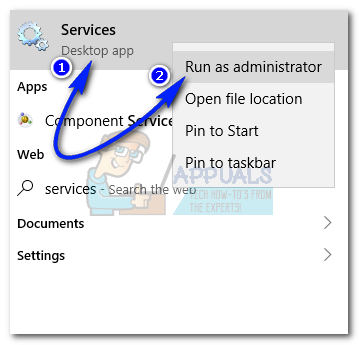それでもDefenderの実行について心配している場合は、Defenderのジョブを実行するAVG Anti-Virus Freeアプリケーションを入手することをお勧めしますが、一度に1つのアンチウイルスのみを実行する必要があります。複数のプログラムを実行すると、複数のプログラムが同じファイルをスキャンしているときに問題が発生し、混乱します。

Defenderを使用する場合は、以下の方法に従ってください。
方法1:DLLを登録する
1. Windowsキーを押したまま、Rを押します
2.実行ダイアログで、次のように入力します PASSWORD32 wuapi.dll とクリック OK
3.次のdllについて手順を繰り返し、dllファイルを次のファイルに置き換えてすべて登録します。
wuaueng.dll、wucltui.dll、wups.dll、wuweb.dll、atl.dll、Softpub.dll、Wintrust.dll、Initpki.dll。4.完了したら、コンピューター上の他のすべてのウイルス対策アプリケーションを無効にして、Defenderアプリケーションを開いてみます。
方法2:サードパーティのウイルス対策プログラムのアンインストール/無効化
2つのサードパーティのウイルス対策プログラムが必要であるが、最初にWindows Defenderがそのタスクを実行するようにしたい場合は、競合を回避するために、プログラムを無効にするかアンインストールする必要があります。必ずすべてのビットをアンインストールしてください。アンインストールプロセスが完了したら、コンピュータを再起動することをお勧めします。サードパーティのプログラムを無効にすることもできますが、サードパーティのプログラムを無効にするだけでは解決しない場合があります。したがって、それをアンインストールすると機能します。
方法3:WindowsDefenderサービスを自動に設定する
WindowsDefenderはMicrosoftWindowsの組み込みプログラムであるため、サービスを手動ではなく自動に設定するのは少し注意が必要です。以下の手順に従って設定してください。
- Cortana検索ボックスをクリックして、 サービス 。サービスアプリケーションを右クリックして、次のように実行します 管理者 。サービスアプリケーションは、実行中または無効になっているWindowsサービスのリストを表示します。
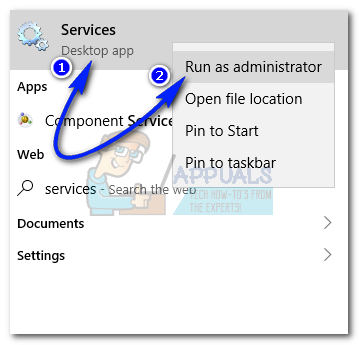
- リストをナビゲートして見つけます WindowsDefenderサービス 。それは言うべきです ランニング ステータスと 自動 [スタートアップの種類]の下。そうでない場合は、右クリックして選択します プロパティ 。スタートアップの種類を 自動 をクリックしてサービスを開始します 開始 エフェクトを適用するには、PCを再起動してください。ローカルドライブをスキャンして、WindowsDefenderエラーを確認します。